Với những ai đang sử dụng iPhone muốn chuyển sang Samsung Note 8, thì chắc hẳn thủ thuật copy danh bạ từ iPhone sang Samsung Note 8 sẽ vô cùng quan trọng để bạn có thể khôi phục, chuyển những danh bạ quan trọng đã được lưu trên thiết bị iPhone trước đó sang điện thoại Samsung Galaxy Note 8 thay vì phải nhập lại từng danh bạ một.
- Chuyển danh bạ từ Android sang Samsung Note 7
- Chuyển danh bạ từ Android sang Samsung Note 8
- Copy danh bạ iPhone sang Android, chuyển danh bạ
- Cách chuyển danh bạ từ Blackberry sang iPhone
- Cách chép danh bạ từ sim sang máy điện thoại Android đơn giản nhất
Sao chép danh bạ từ iPhone sang sim là điều mà ai đã từng sử dụng thiết bị này đều có thể thực hiện được. Tuy nhiên chúng ta lại không thể thực hiện sao copy danh bạ iphone ngược lại từ iPhone sang Sim điều này ảnh hưởng tới quá trình thay đổi sử dụng một thiết bị khác như từ iPhone sang Samsung Note 8. Biết được điều này 9Mobi.vn sẽ hướng dẫn các bạn cách copy danh bạ từ iPhone sang Samsung Note 8 ngay sau đây.

Hướng dẫn copy danh bạ từ iPhone sang Samsung Note 8
Để thực hiện cách copy danh bạ từ iPhone sang Note 8 chúng ta thực hiện 2 phần chính:
* Phần 1: Sau lưu danh bạ iPhone
Đầu tiên để thực hiện copy danh bạ iPhone sang Samsung Note 8 các bạn cần sao lưu danh bạ như sau:
Bước 1 : Các truy cập vào ứng dụng Cài đặt - Settings từ Menu ứng dụng. Tại đây các bạn ấn chọn mục Tài khoản ở trên cùng các tính năng như hình dưới.
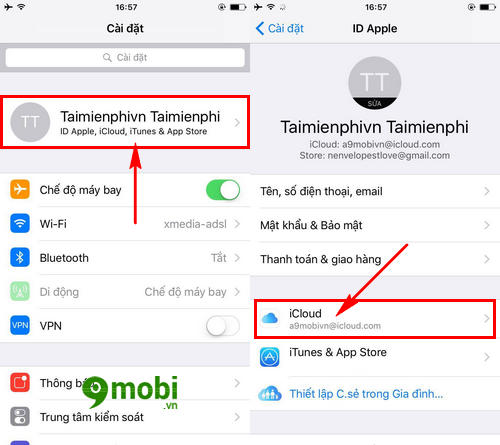
Tại đây chúng ta ấn chọn mục tài khoản iCloud như hình trên để lựa chọn sao lưu danh bạ iPhone lên iCloud trước khi thực hiện sao chép danh bạ iPhone.
Bước 2 : Tiếp đó tại mục iCloud này chúng ta tìm kiếm và ấn chọn Sao lưu iCloud - iCloud Backup và kích hoạt tính năng Sao lưu bây giờ - Backup Now để sao lưu danh bạ iPhone lên iCloud.
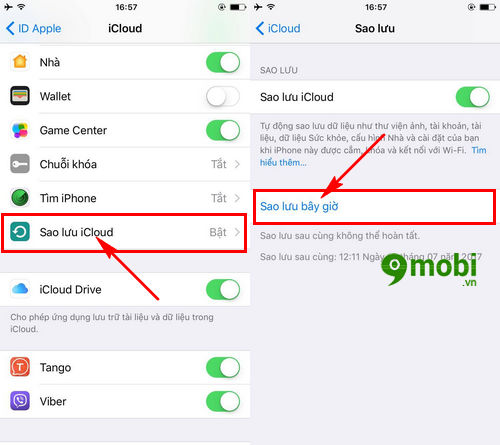
Quá trình này sẽ diễn ra trong vài phút, nhanh hay chậm tùy thuộc vào khối lượng dữ liệu mà bạn lưu trữ.
Sau khi các bạn đã sao lưu thành công, chúng ta sẽ sử dụng máy tính để lấy danh bạ iPhone về máy.
* Phần 2: Copy danh bạ iPhone về máy tính
Bước 1 : Để lấy được danh bạ từ bản sao lưu iPhone, các bạn truy cập vào trang chủ iCloud TẠI ĐÂY.
Bước 2 : Sau khi đã truy cập thành công địa chỉ ở trên, các bạn tiến hành đăng nhập tài khoản iCloud đã được đặc nhập trên iPhone trước đó.
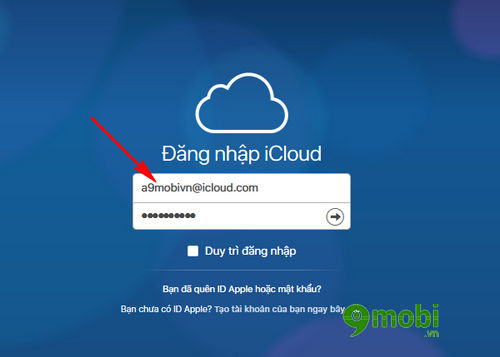
Trong trường hợp bạn đã quên mật khẩu iCloud, chúng ta có thể khôi phục mật khẩu iCloud này bằng cách xem lại bài viết hướng dẫn lấy lại, khôi phục mật khẩu iCloud đã được 9Mobi.vn hướng dẫn trước đó.
Bước 3 : Hệ thống sẽ tiến hành kiểm tra tài khoản iCloud có hợp lệ hay đã bị vô hiệu hóa hay không. Khi quá trình này kết thúc chúng ta sẽ được truy cập vào hệ thống iCloud như hình dưới.
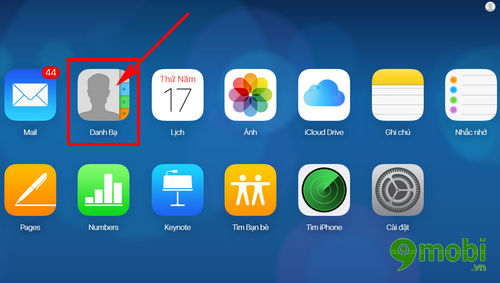
Tại đây để lấy danh bạ sao lưu trên iPhone chúng ta ấn chọn mục Danh bạ .
Bước 4 : Chương trình sẽ chuyển chúng ta sang giao diện iCloud. Tại đây các bạn ấn chọn các danh bạ muốn copy danh bạ iPhone sang Samsung Note 8.
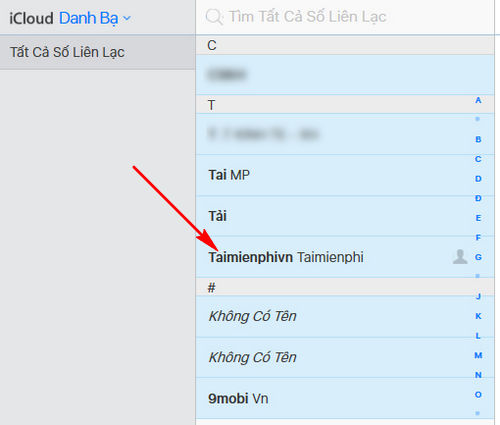
Các bạn cũng có thể ấn chọn tổ hợp phím Ctrl + A để chọn toàn bộ các số liên lạc danh bạ này.
Bước 5 : Lúc này để có có thể tải những danh bạ này về chúng ta cần phải ấn chọn vào biểu tượng Cài đặt hình bánh răng cưa ở góc dưới tay trái màn hình thiết bị như hình dưới.
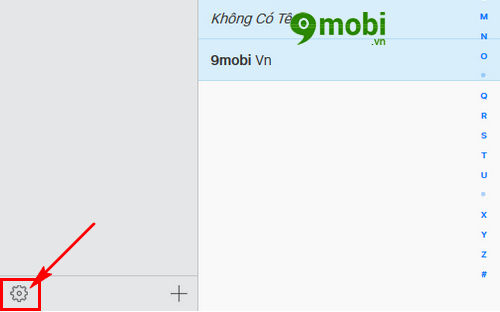
Bước 6 : Một biểu mẫu tùy chọn sẽ xuất hiện, chúng ta ấn chọn Xuất vCard để tải danh bạ iPhone về máy tính.

Bước 7 : Và đây là kết quả sau khi chúng ta đã xuất danh bạ iPhone ra.
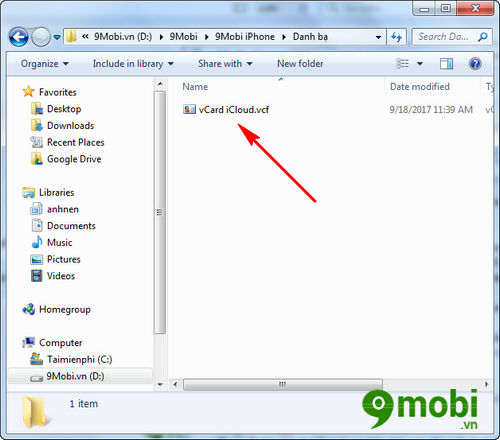
* Phần 3: Copy danh bạ iPhone sang Samsung Note 8
Sau khi chúng ta đã chép danh bạ iPhone sang máy tính thành công, chúng ta tiếp tục thực hiện như sau:
Bước 1 : Kết nối thiết bị Samsung Note 8 với máy tính đã lưu trữ danh bạ iPhone ở trên thông qua dây cáp kết nối USB.
Bước 2 : Lúc này trên màn hình Samsung Note 8 sẽ xuất hiện 1 thông báo Hệ thống Android kết nối như hình dưới.
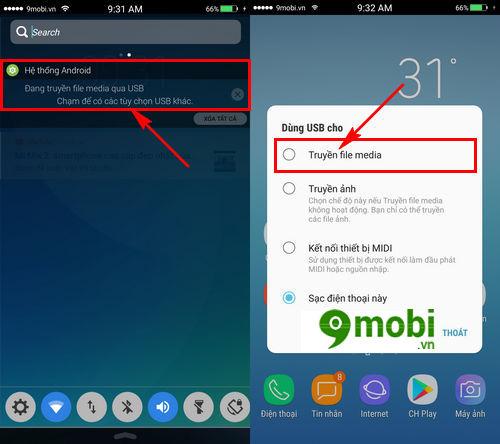
Ấn chọn vào thông báo này và thiết lập Truyền file Media Để hoàn thành quá trình ghép nối thiết bị Samsung Note 8 trên máy tính.
Bước 3 : Lúc này hệ thống máy tính sẽ tiến hành nhận diện thiết bị , khi quá tình này hoàn tất chúng ta sẽ thấy một bộ nhớ Galaxy Note 8 sẽ xuất hiện trong My Computer.
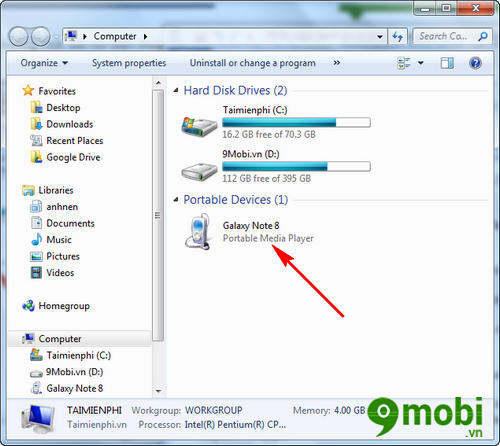
Bước 4 : Quay trở lại thư mục chứa file danh bạ iPhone vừa tải về, chúng ta ấn chọn chuột phải vào file danh bạ này và lựa chọn Copy như hình dưới.
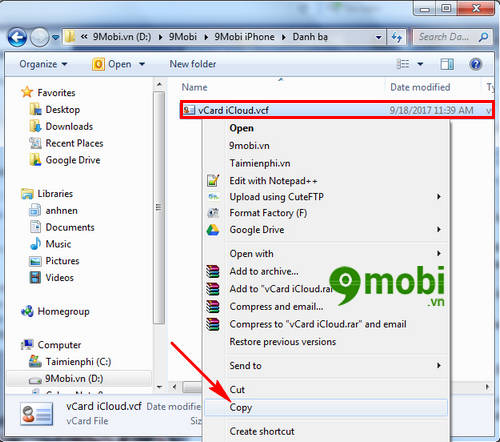
Bước 5 : Sau khi đã copy danh bạ iPhone, chúng ta truy cập vào bộ nhớ Samsung Note 8 , và ấn chọn vào bộ nhớ Phone .
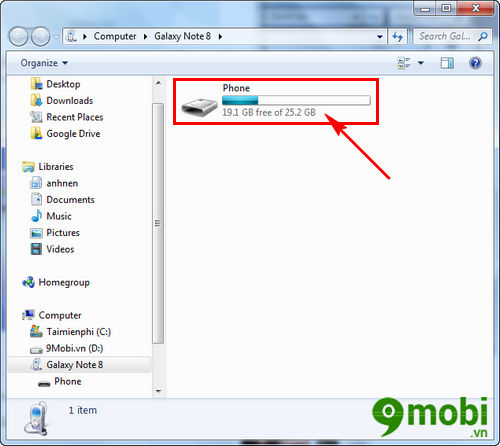
Bước 6 : Cuối cùng để copy danh bạ iPhone sang Samsung Note 8 chúng ta click chuột phải và chọn Pastle tại bộ nhớ Phone như hình dưới để copy danh bạ iPhone sang Samsung Note 8.
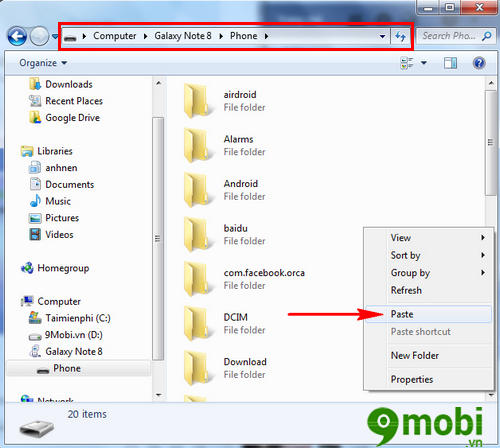
* Phần 4: Nhập danh bạ cho Samsung Note 8
Đây là các thao tác cuối cùng để hoàn thành việc sao chép danh bạ iPhone sang Samsung Note 8.
Bước 1 : Từ Menu ứng dụng Samsung Note 8 chúng ta truy cập vào ứng dụng Danh bạ - Contacts để copy danh bạ từ iPhone sang Samsung Note 8.
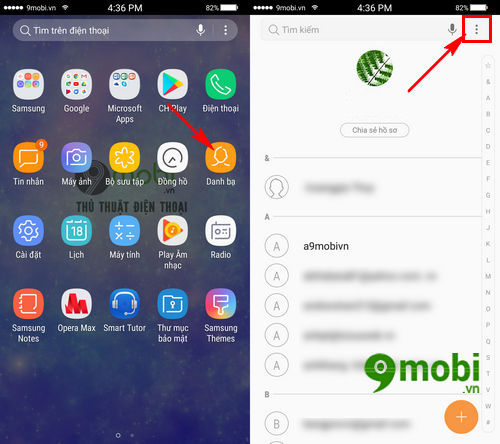
Tại giao diện danh bạ chúng ta ấn chọn biểu tượng 3 chấm ở góc trên tay phải màn hình như hình trên.
Bước 2 : Một biểu mẫu sẽ xuất hiện để người dùng lựa chọn, chúng ta ấn chọn mục Quản lý danh bạ - Contacts Mananger .
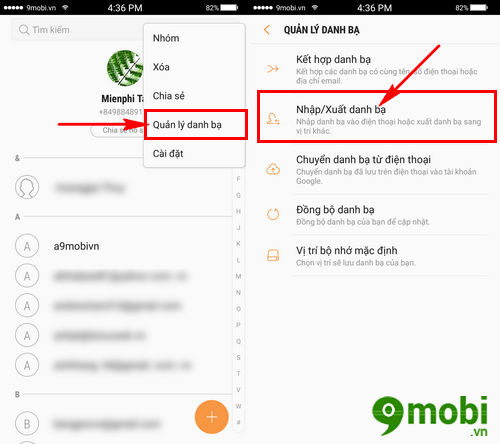
Tiếp theo đó chúng ta ấn chọn Nhập/Xuất danh bạ - Import/Export Contacts để thực hiện nhập danh bạ.
Bước 3 : Sau để copy danh bạ từ iPhone sang Samsung Note 8 chúng ta lần lượt ấn chọn Nhập - Import như hình dưới.
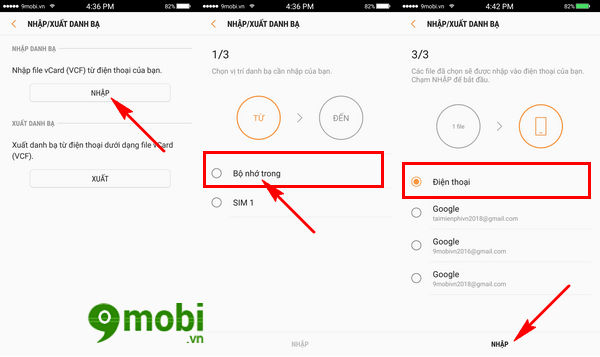
Lựa chọn Bộ nhớ trong - Internal Storage để load dữ liệu danh bạ, sau đó ấn chọn Tiếp tục ấn chọn Điện thoại - Phone để lựa chọn ví trị lưu danh bạ vào thiết bị sau đó ấn chọn Nhập.
Bước 4 : Ngay lập tức hệ thống sẽ tiến hành copy danh bạ iPhone sang Samsung Note 8 và gửi tới thông báo đã chép vào thành công.
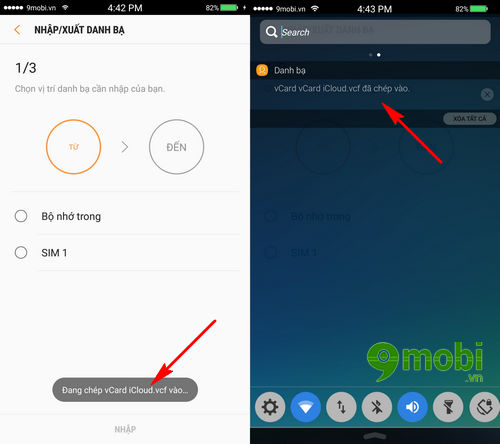
Và như vậy chúng ta đã hoàn tất các bước thực hiện copy danh bạ iPhone sang Samsung Note 8. Tuy rằng có nhiều bước thực hiện nhưng lại khá đơn giản 9Mobi.vn tin rằng các bạn sẽ dễ dàng thực hiện thành công điều này.
https://9mobi.vn/copy-danh-ba-tu-iphone-sang-samsung-note-8-19730n.aspx
Ngoài cách kết nối Samsung Note 8 vào máy tính để copy danh bạ iPhone sang Samsung Note 8 các bạn cũng có thể lựa chọnngược lại tức là chép danh bạ Android sang iPhone để không phải lưu lại từng danh bạ như lúc đầu, với những chuyển sử dụng từ Android sang iOS thì mẹo chép danh bạ Android sang iPhone sẽ rất hữu ích.